Norite patobulinti savo "YouTube" kanalą patraukliu baneriu? Gerai suprojektuota reklaminė juostelė yra labai svarbi norint pritraukti žiūrovų dėmesį ir suteikti kanalui profesionalumo. Šiame žingsnis po žingsnio vadove sužinosite, kaip susikurti savo "YouTube" banerį naudojant "Photoshop".
Pagrindinės žinios
- Jums reikia šablono ir įvairių dizaino elementų.
- Atkreipkite dėmesį į teisingą turinio išdėstymą baneryje.
- Naudokite spalvas ir šriftus, atitinkančius jūsų kanalo temą, kad sukurtumėte vientisą bendrą vaizdą.
Žingsnis po žingsnio vadovas
Atlikite šiuos veiksmus, kad sukurtumėte savo "YouTube" banerį:
Atsisiųskite išteklius
Prieš pradėdami įsitikinkite, kad turite visus reikiamus išteklius. Nemokamų formatų ir šablonų galite atsisiųsti iš įvairių svetainių. Vienas iš naudingų šaltinių yra "Pixabay". Šie šablonai palengvina darbą su "Photoshop" programa, nes juose jau pateikiami tinkami "YouTube" banerio matmenys.
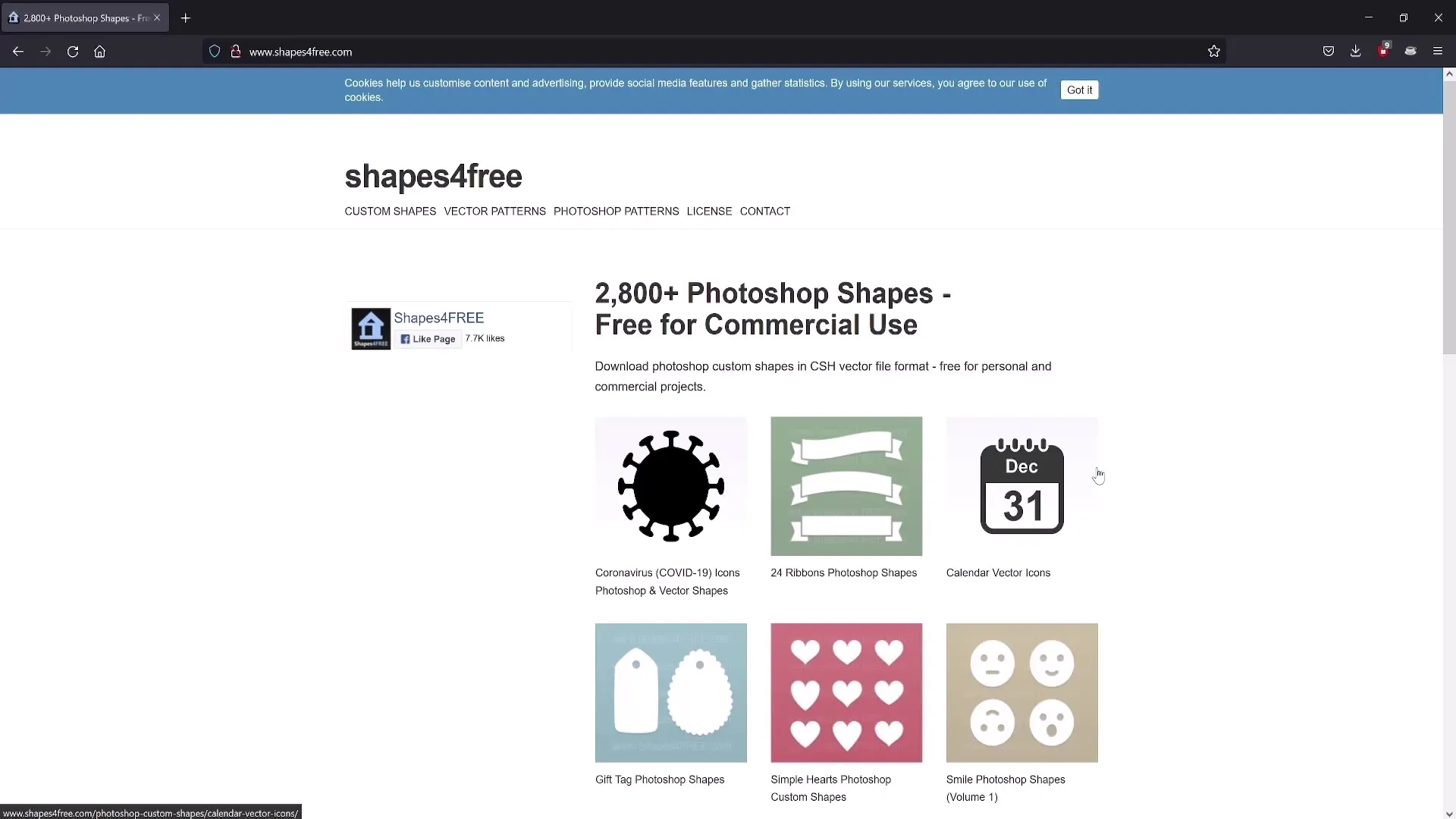
2. Atidarykite "Photoshop" šabloną
Paleiskite "Photoshop" ir įkelkite atsisiųstą šabloną. Norėdami tai padaryti, eikite į "File" (failas), tada "Open" (atidaryti) ir pasirinkite atitinkamą failą. Taip užtikrinsite, kad dirbsite su tinkamais matmenimis.
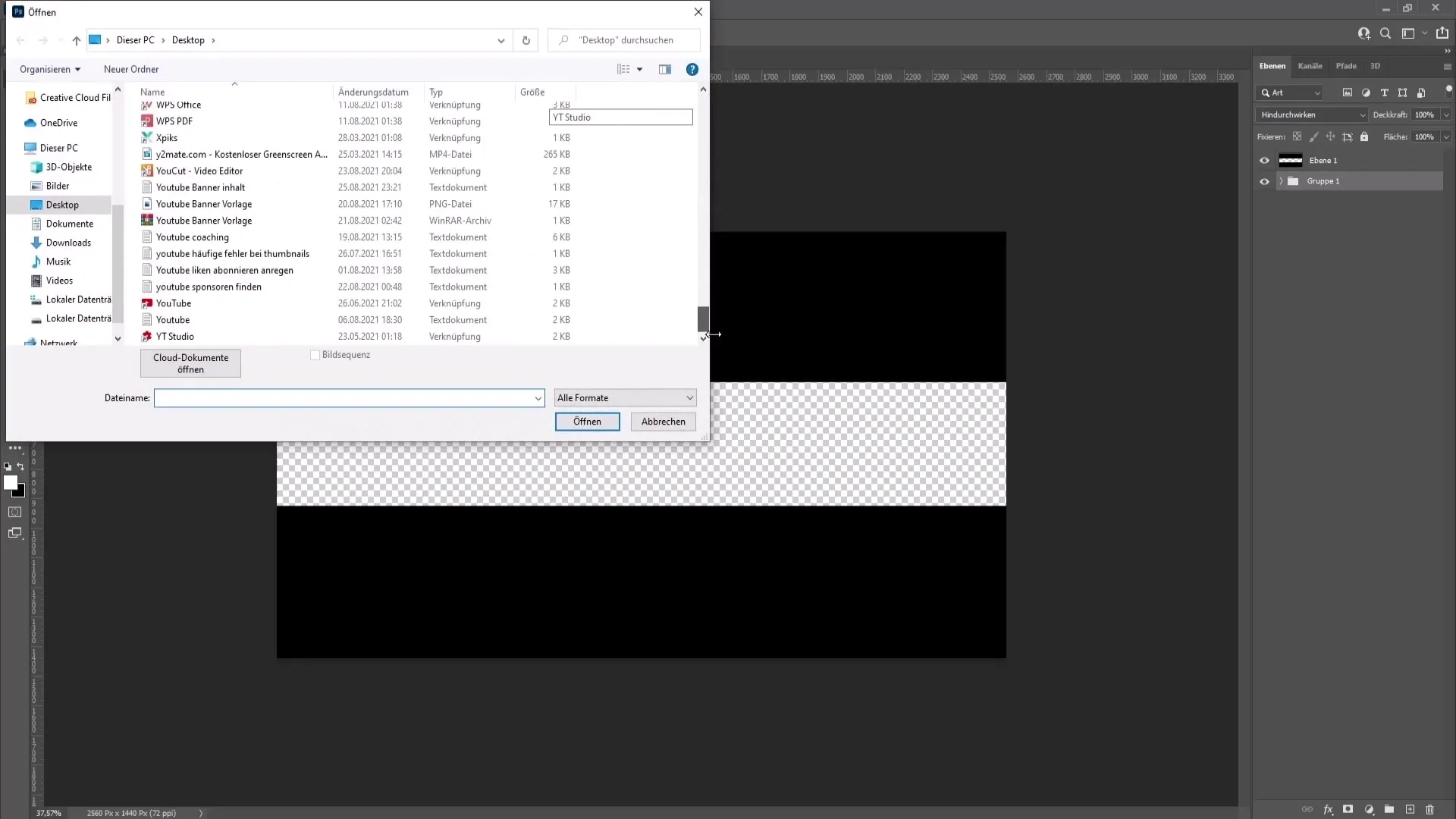
3. Įterpkite elementus
Kitas žingsnis - įterpti dizaino elementus į sukurtą banerį. Pradėkite nuo pagrindinio logotipo arba paveikslėlio, kurį norite naudoti. Vilkite ir nuleiskite šį elementą į darbo erdvę ir patvirtinkite jo vietą.
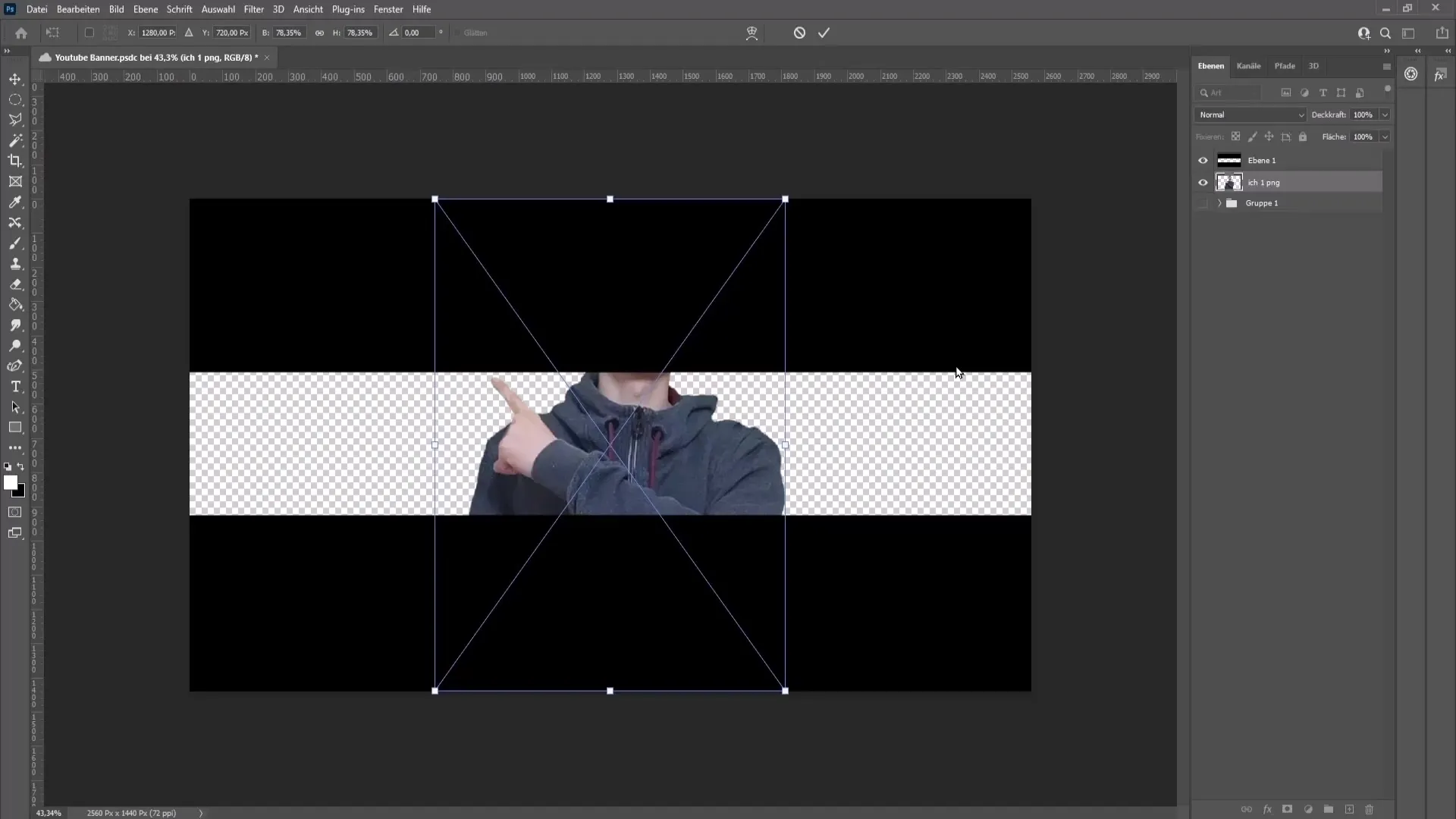
4. pridėkite tekstūrą
Norėdami suteikti baneriui daugiau gylio, pridėkite patrauklią tekstūrą. Naudodamiesi transformacijos funkcija atitinkamai pritaikykite tekstūrą. Norėdami tai padaryti, paspauskite "Ctrl + T" (arba "Cmd + T" "Mac" kompiuteryje), laikykite nuspaudę "Shift" klavišą ir mastelėkite tekstūrą.
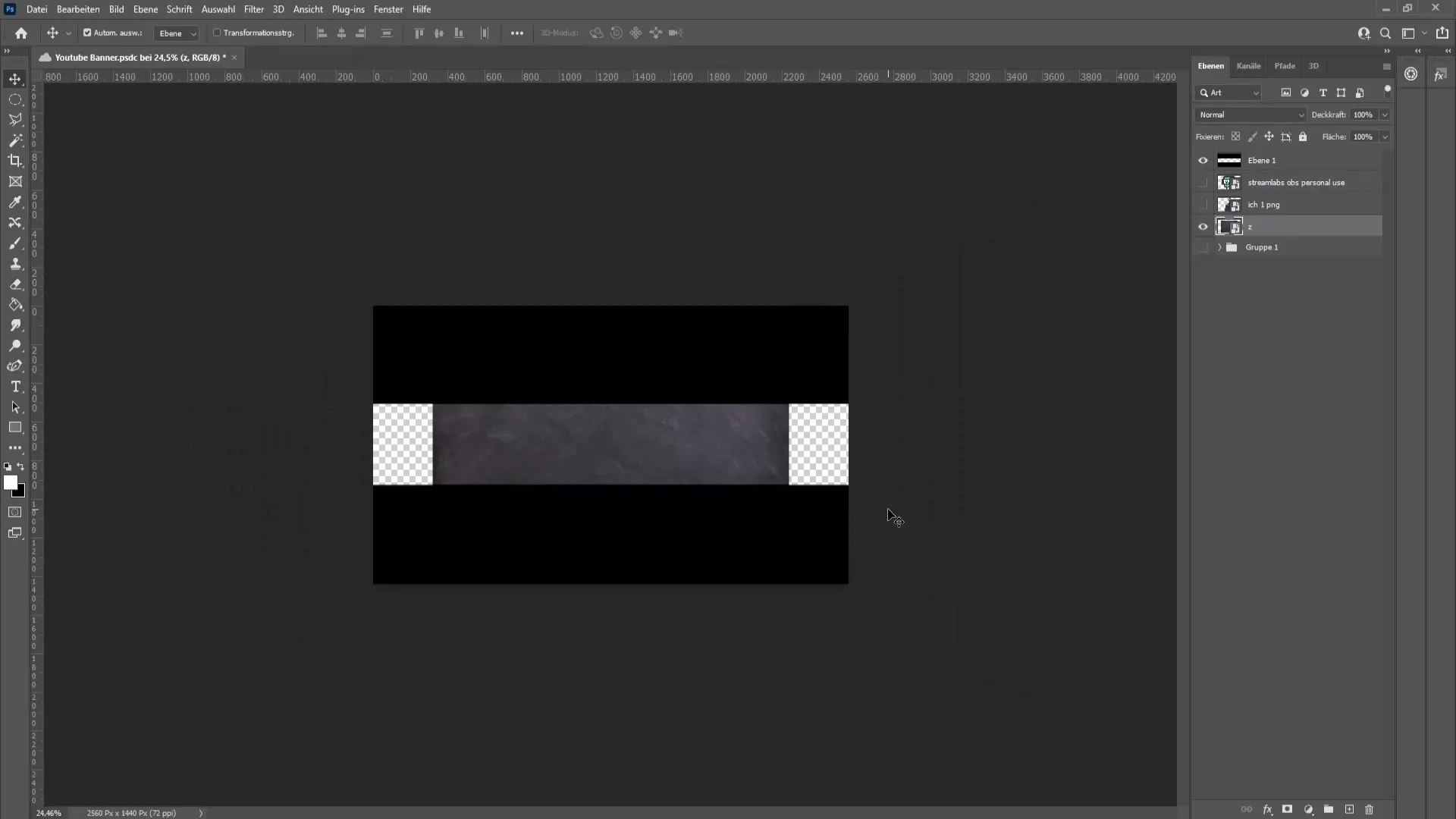
5. Taikykite filtrą
Norėdami pagerinti tekstūros matomumą, eikite į "Filters" (filtrai) ir pasirinkite "Camera RAW Filter" (fotoaparato RAW filtras). Čia galite atlikti įvairius struktūros ir aiškumo nustatymus, kad bendras vaizdas taptų patrauklesnis.
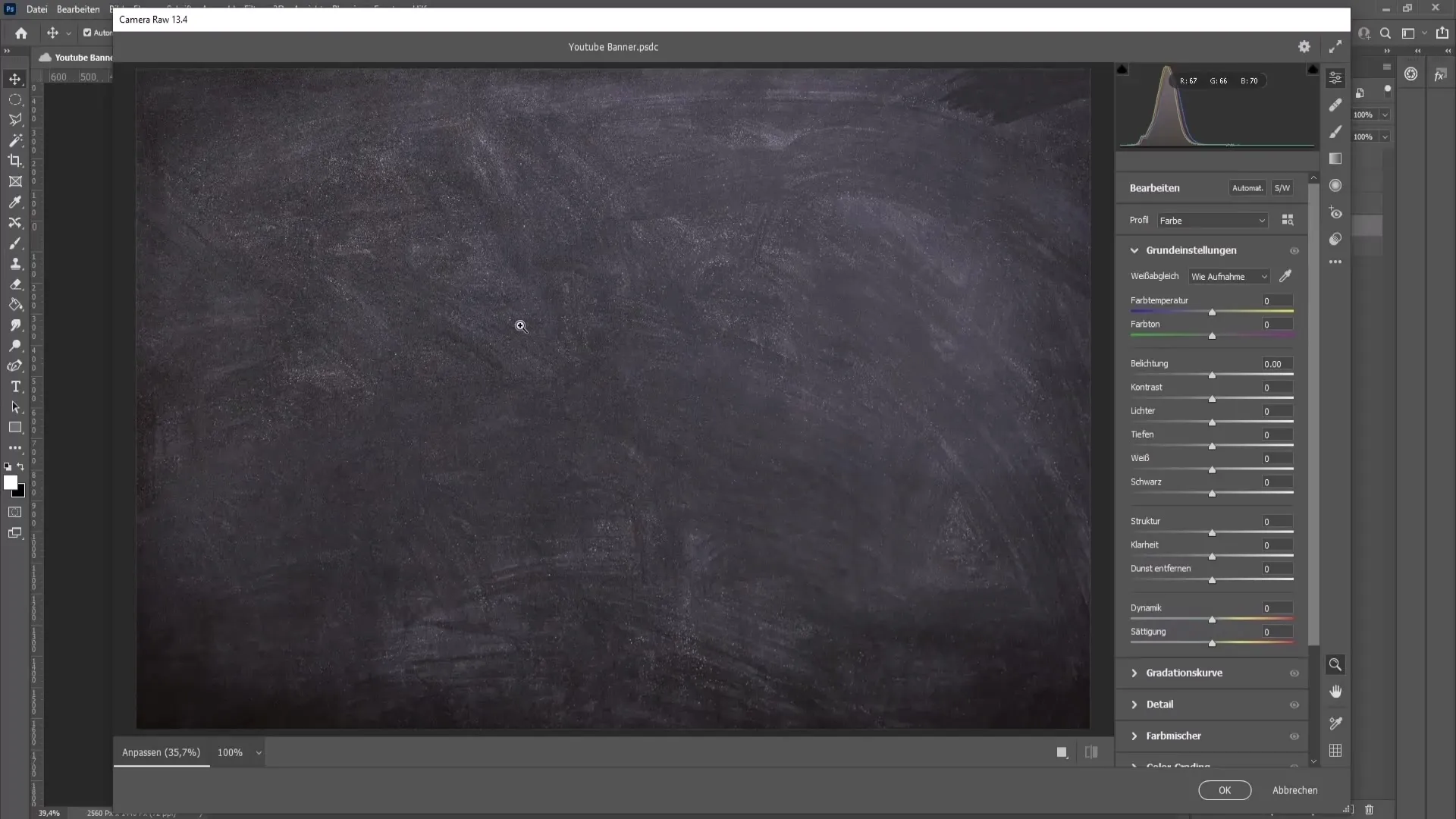
6. sureguliuokite spalvas
Pasirinkite spalvą, atitinkančią jūsų kanalo temą. Norėdami tai padaryti, eikite į "Spalvų sritis" ir pasirinkite norimą spalvą. Užpildymo režimas turėtų būti nustatytas į "Kopijuoti vienas į kitą", kad būtų sukurtas norimas efektas.
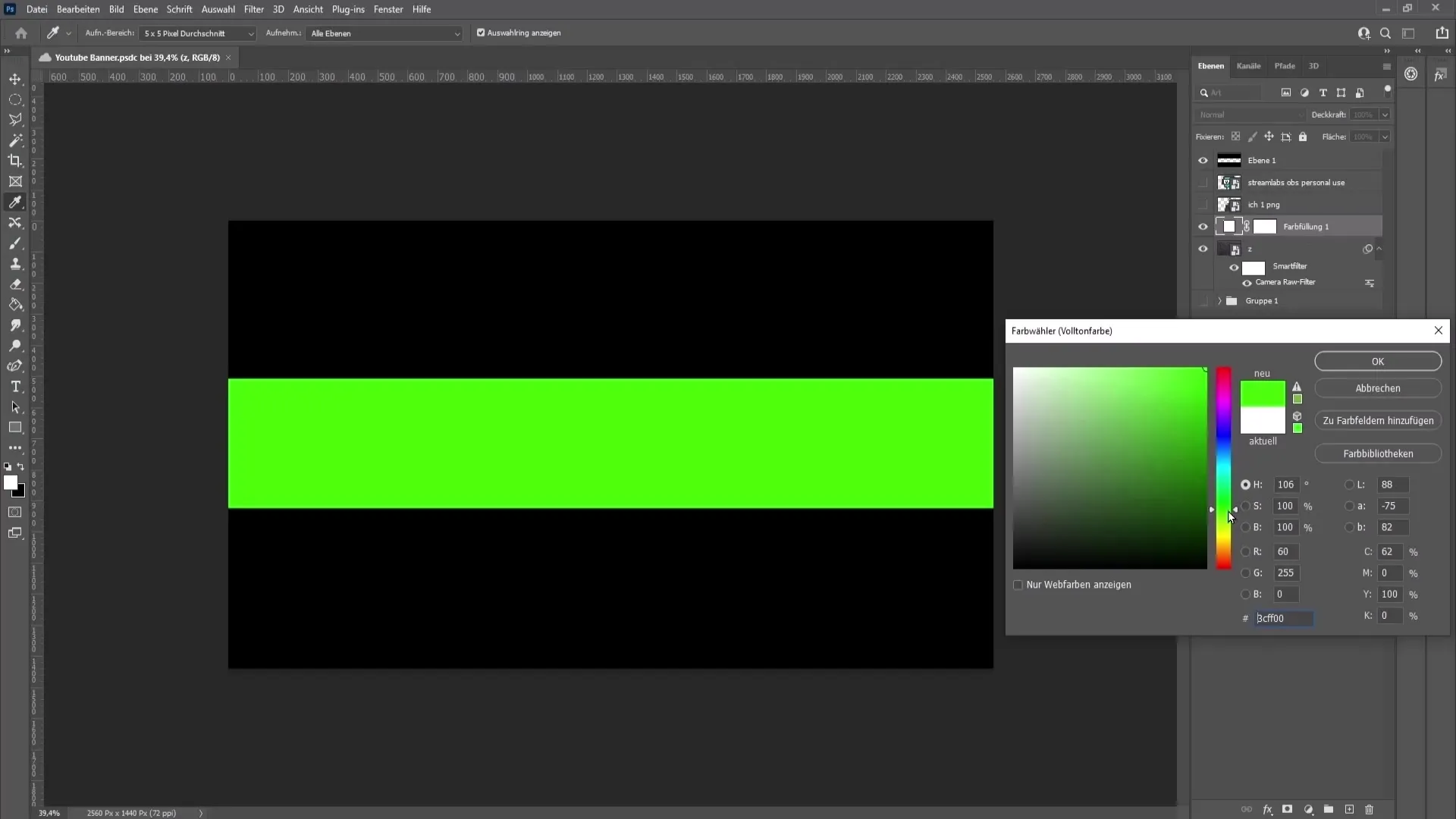
7. sukurkite tamsesnes sritis
Jei norite baneriui suteikti daugiau kontrasto, naudodami įrankį "Highlights" šviesesnes sritis padarykite tamsesnes. Taip pabrėšite svarbiausius banerio elementus.
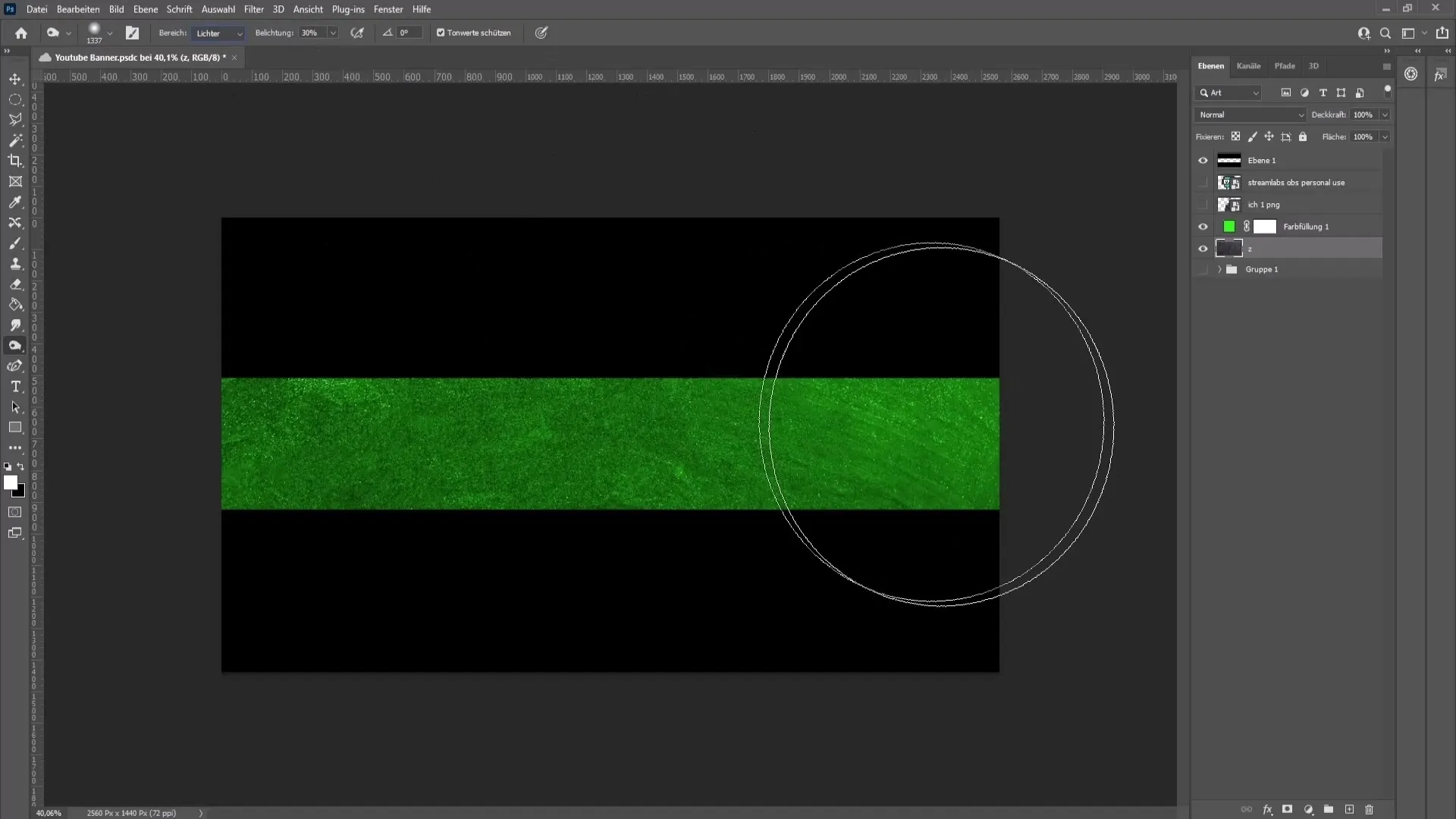
8. pridėkite tekstą
Naudodami teksto įrankį pridėkite svarbios informacijos, pavyzdžiui, savo kanalo pavadinimą, įkėlimo laiką arba socialinę žiniasklaidą. Pasirinkite lengvai įskaitomą šriftą ir pasirūpinkite, kad tekstas būtų gerai išdėstytas.
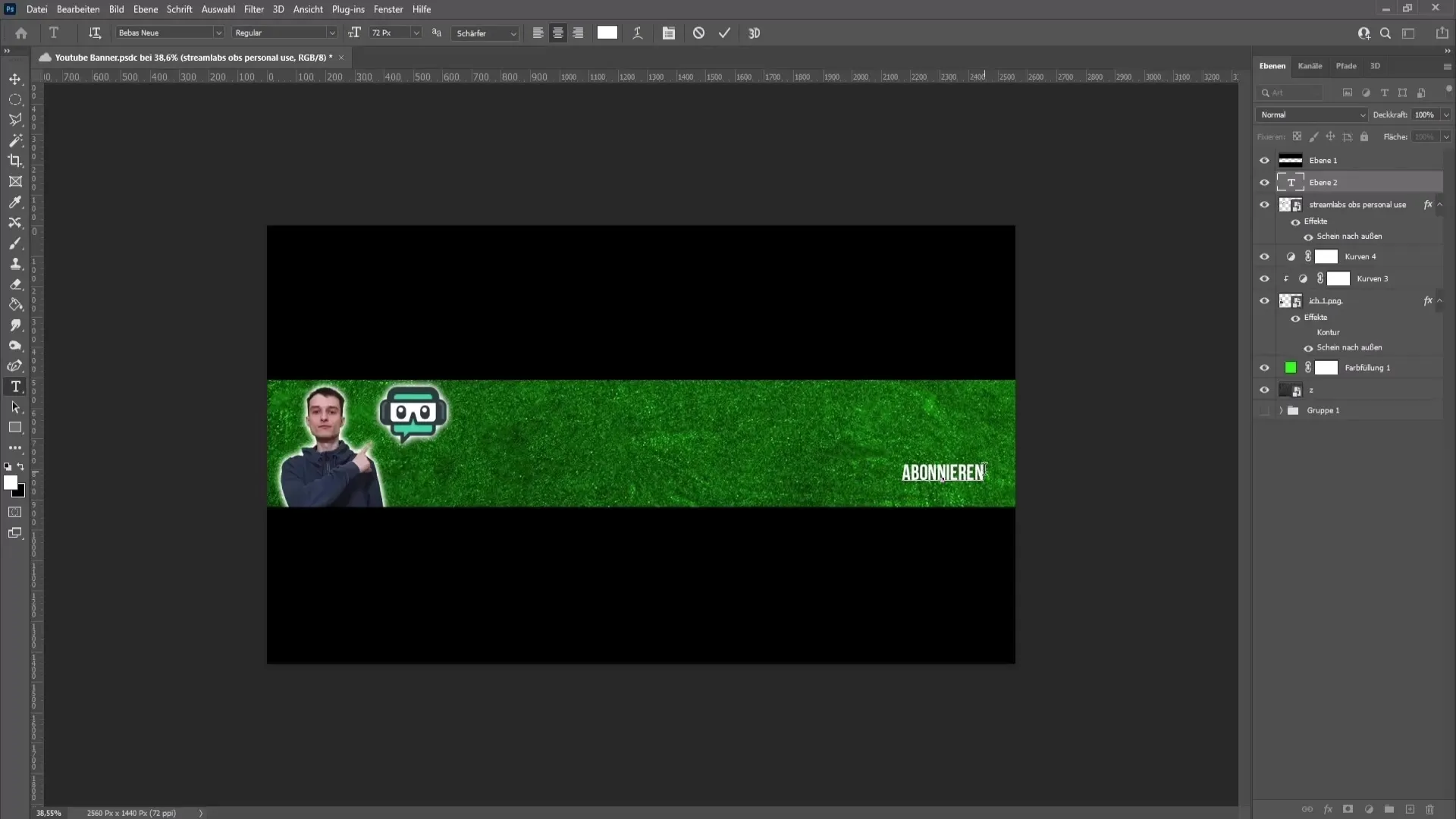
9. galutiniai koregavimai
Naudokite "Photoshop" programos koregavimo įrankius, kad optimizuotumėte vaizdą. Norėdami pasiekti norimą efektą, dirbkite su "Gradient Curves" ir "Glow Outwards".
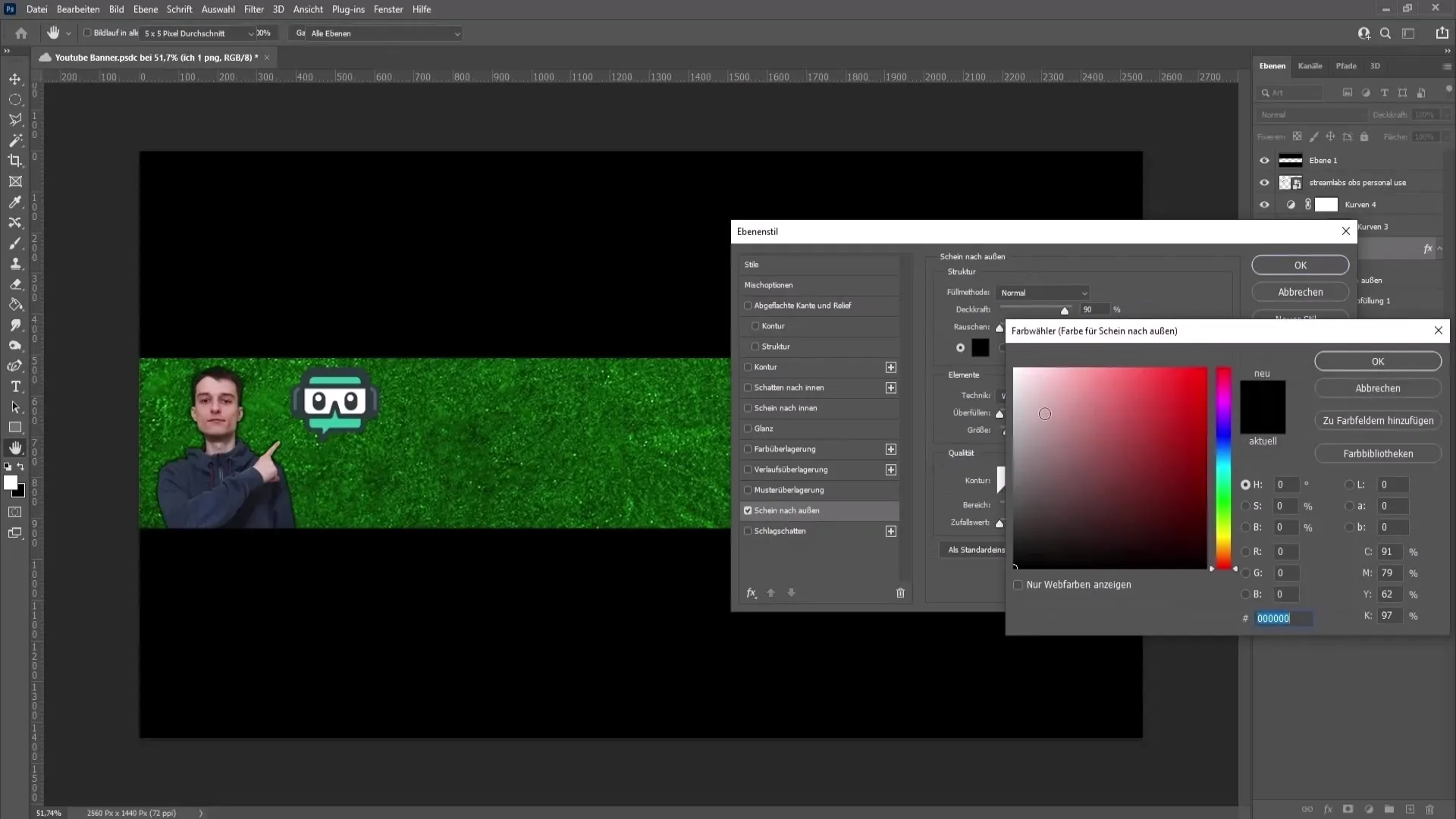
10. išsaugokite banerį
Išsaugodami paslėpkite šabloną ir eksportuokite dizainą kaip PNG failą. Įsitikinkite, kad matmenys yra teisingi, kad būtų užtikrintas geriausias rodymas "YouTube".
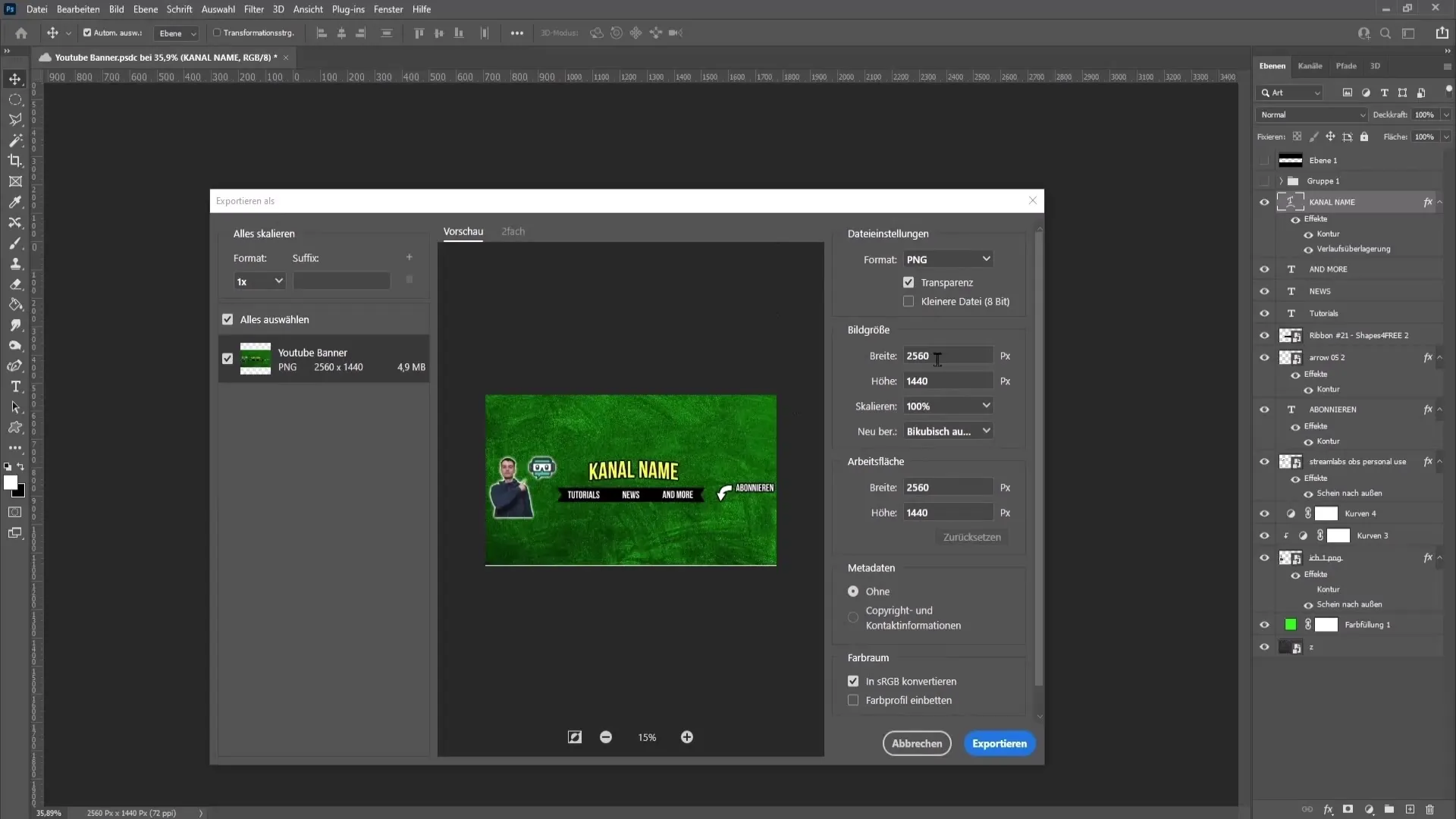
11. įkelti banerį
Eikite į savo "YouTube" kanalą, spustelėkite "Pritaikyti kanalą" ir pasirinkite skyrių "Prekės ženklas". Čia galite įkelti savo reklaminį skydelį. Prieš spustelėdami "Atlikta" įsitikinkite, kad jis gerai atrodo visuose įrenginiuose.
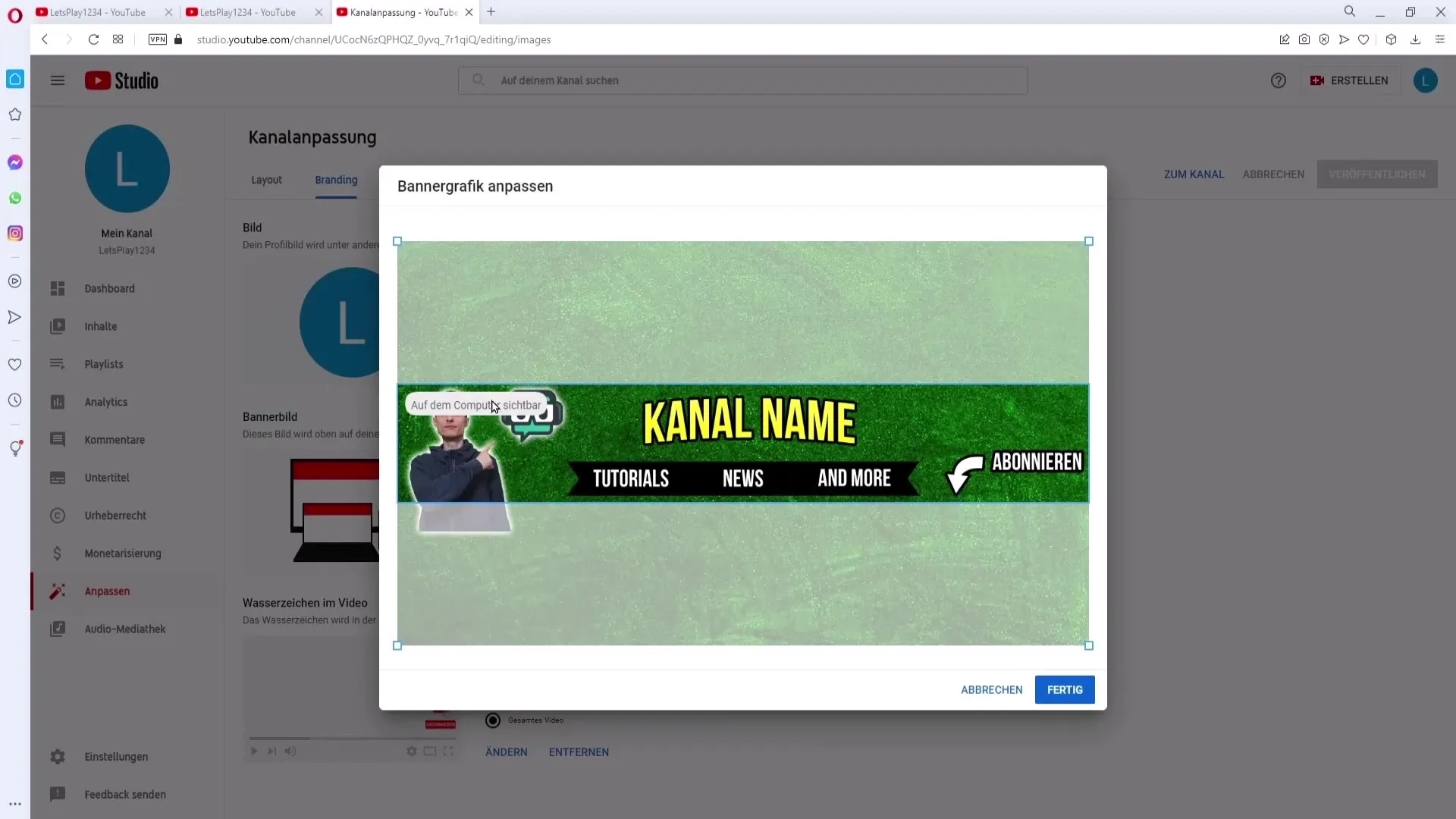
Santrauka
Remdamiesi šiuo žingsnis po žingsnio vadovu, esate gerai pasirengę sukurti pritaikytą ir patrauklų "YouTube" banerį naudodami "Photoshop". Naudodami tinkamas spalvas, šriftus ir dizaino elementus, galite padidinti savo kanalo patrauklumą ir pritraukti žiūrovų.
Dažniausiai užduodami klausimai
Kaip įkelti paveikslėlį "Photoshop" programoje? Paveikslėlį galite pridėti vilkdami ir mesdami arba naudodami "Failas" > "Atidaryti".
Kokių matmenų turėtų būti "YouTube" reklaminis skydelis? Idealus "YouTube" reklaminio skydelio dydis yra 2560 x 1440 pikselių.
Ar galiu pakeisti tekstūrą "Photoshop" programoje?Taip, bet kuriuo metu galite pakeisti tekstūrą pasirinkdami atitinkamą sluoksnį ir jį transformuodami.


